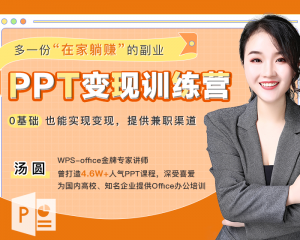新手制作ppt 新手制作ppt最全教程
 大神教你制作高逼格的PPT
大神教你制作高逼格的PPT
新手制作ppt 新手制作ppt最全教程
米粒妈咪网小编分享新手制作ppt 新手制作ppt最全教程,以供需要新手制作ppt 新手制作ppt最全教程的大家参考。
新手制作ppt 新手制作ppt最全教程
PowerPoint(PPT)是专门用于制作演示文稿(俗称幻灯片)
ppt广泛运用于各种会议、产品演示、学校教学等。学会如何制作ppt,成为提升工作效率的好帮手。PPT包含有很多的功能,我们可以根据个人喜欢和需求来选择其部分。这里为大家介绍制作PPT最常用的功能和PPT转视频的技巧。学会了这个ppt制作教程,初学者即能轻松快速制作漂亮的PPT。
一、新手制作ppt 新建PPT文件—— 新手制作ppt最全教程
安装好Office PowERPoint软件后,就可以打开程序创建PPT文件了。打开PPT方式有几种,可以点击“开始”-“所有程序”-"Microsoft Office"-"Microsoft PowERPoint 2010"。在桌面上就会出现新建的文件了。
二、新手制作ppt步骤—— 新手制作ppt最全教程
1.启动PowERPoint,打开一张空白幻灯片;
2.在打开的页面右侧版式选择一个你想要的版式;
3.在空白幻灯片里输入我们事先准备好的内容,一张幻灯片上可以插入多个对象,幻灯片就像一个舞台,而对象就像演员一样。PPT支持的对象种类非常多,包括文字、图片、剪贴画、自选图形、艺术字、组织结构图、影片、声音、图表、表格等;
4.在制作过程中感到幻灯片不够用时,就需要插入幻灯片。
新手制作ppt最全教程,插入幻灯片有四种方法,分别是:
方法一:新手制作ppt 先选择某张幻灯片,然后单击菜单“插入”→“新幻灯片”,当前幻灯片之后被插入了一张新幻灯片。
方法二:新手制作ppt 先选择某张幻灯片,然后单击格式工具栏的“新幻灯片”按钮,当前幻灯片之后被插入了一张新幻灯片。
方法三:新手制作ppt 右击某张幻灯片,然后选择弹出菜单中的“新幻灯片”项,该张幻灯片之后被插入了一张新幻灯片。
方法四:新手制作ppt 先选择某张幻灯片,然后按“回车”键,当前幻灯片之后被插入了一张新幻灯片。
5.在PPT页面右上角有“设计”点击“设计”会出现“幻灯片设计”——“设计模版”“配色方案”“动画方案”,我们可以选择我们自己想要的设计,然后点击应用就行了。
新手制作ppt最全教程请关注米粒妈咪课堂获取更多新手制作ppt最全教程及相关课程。